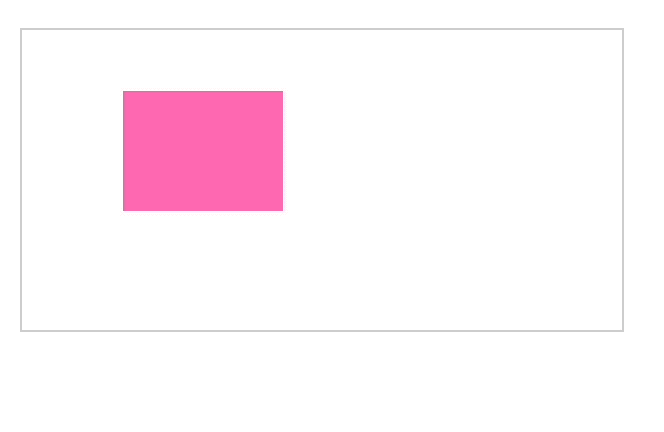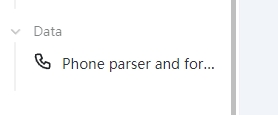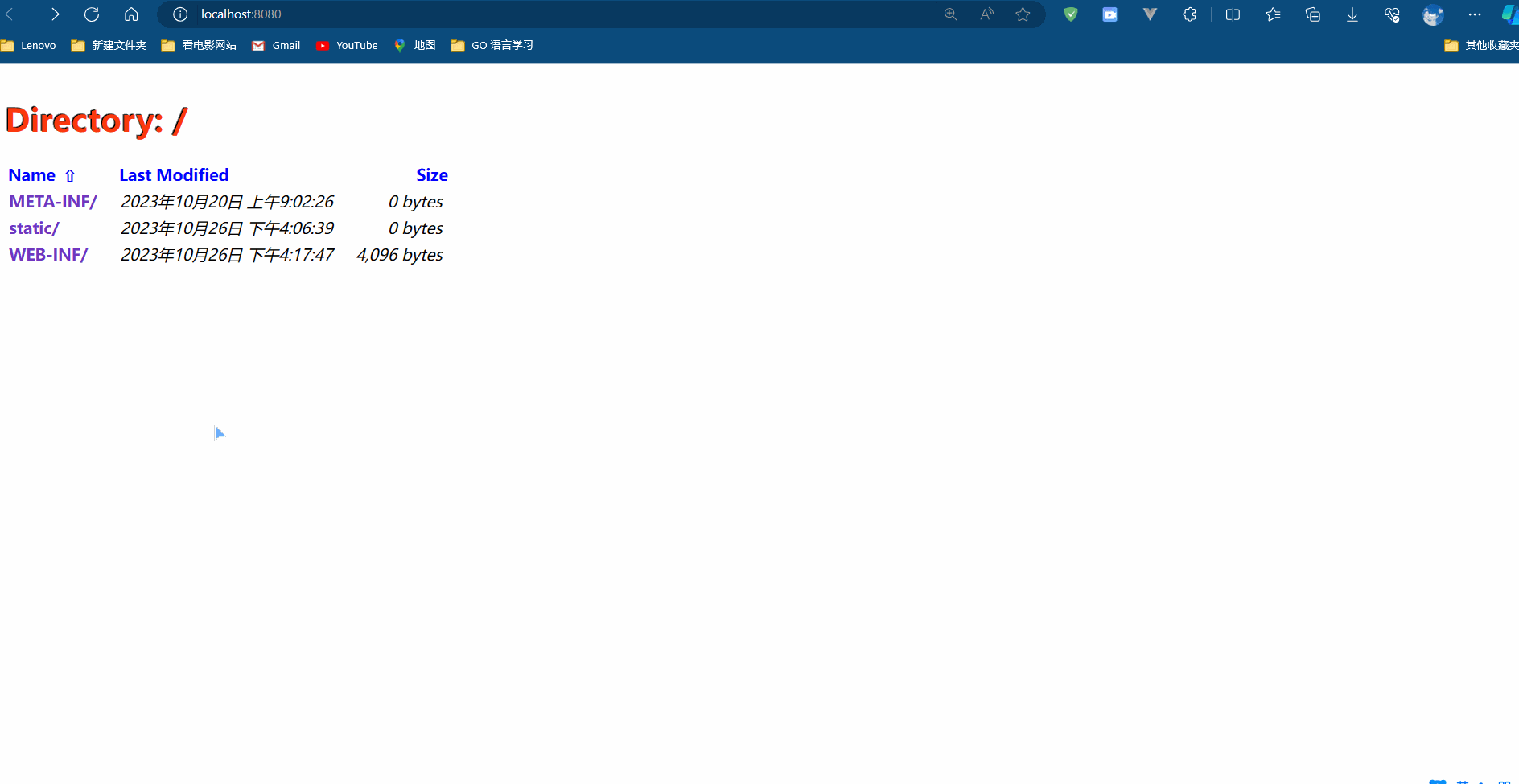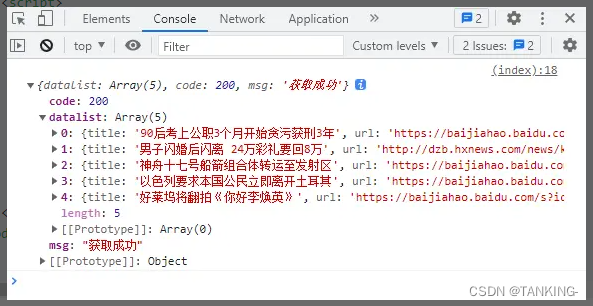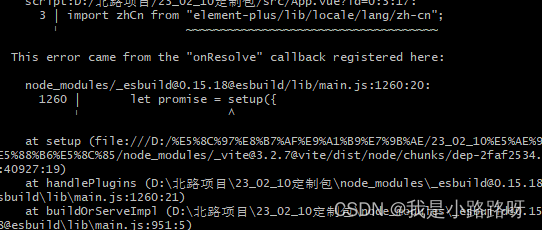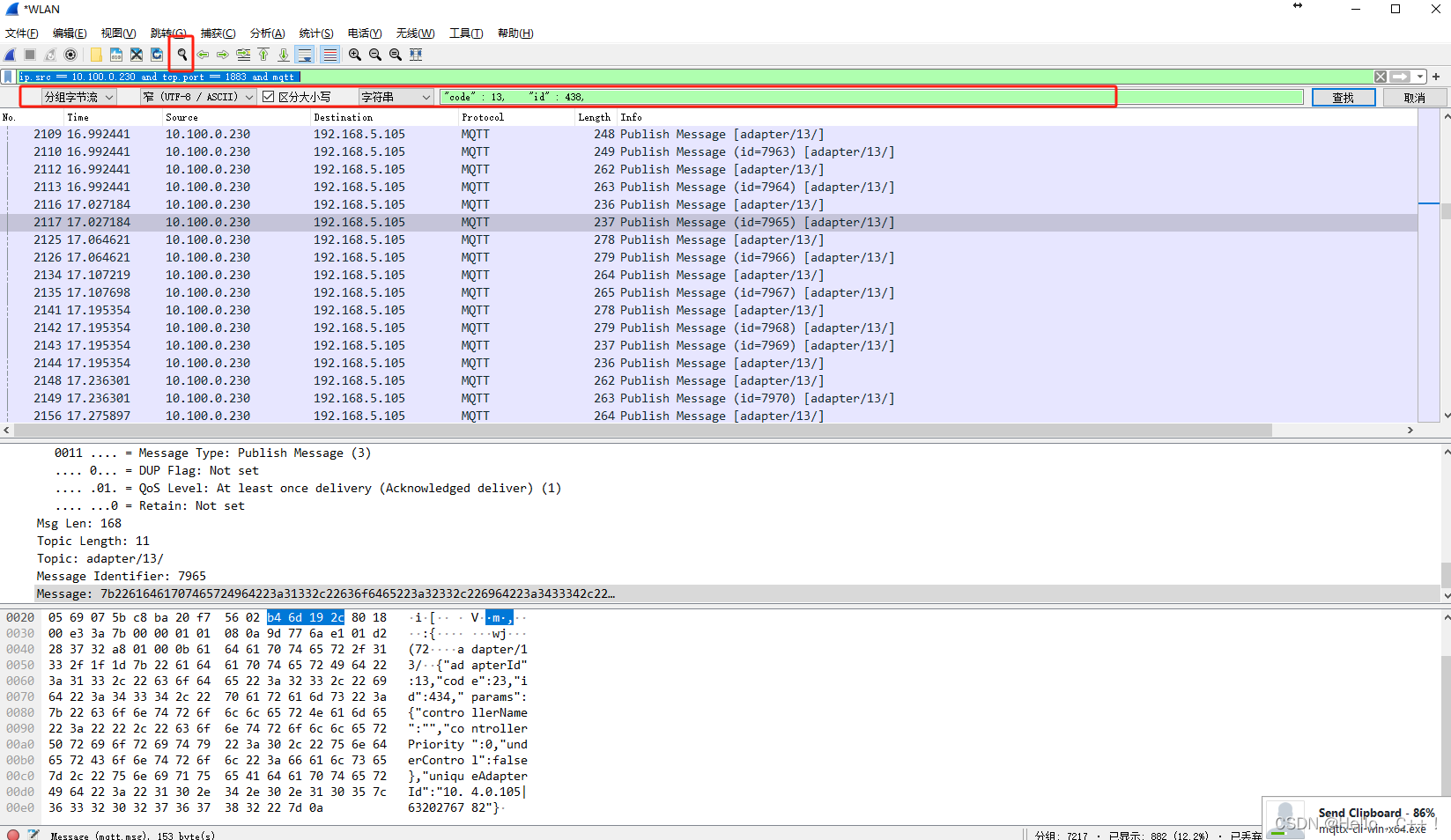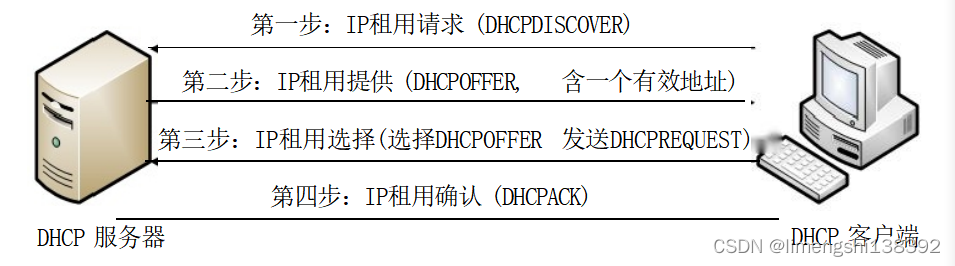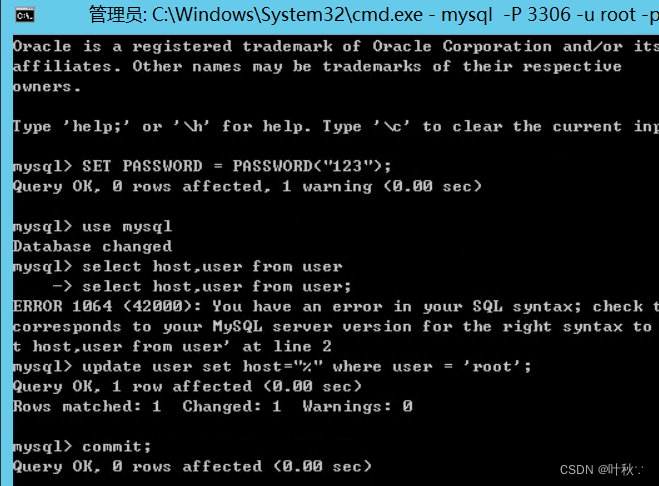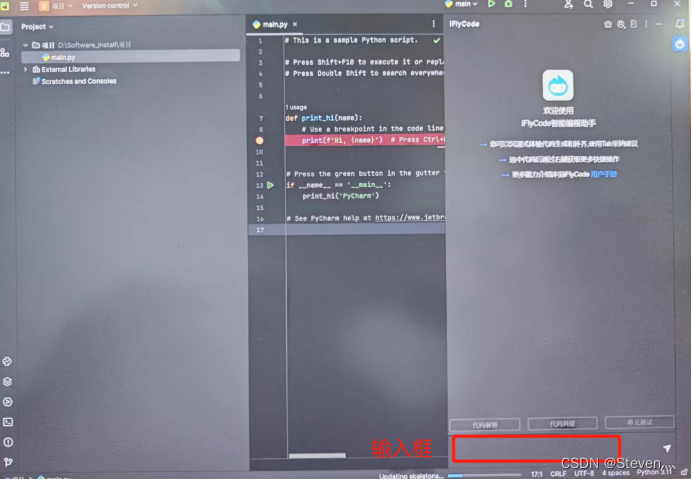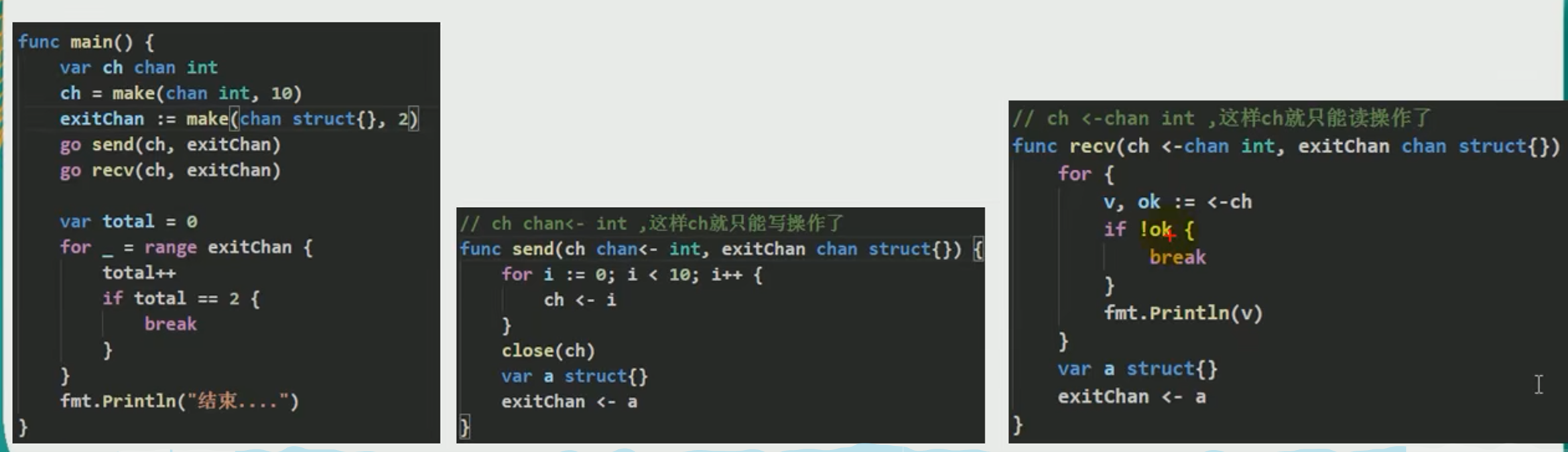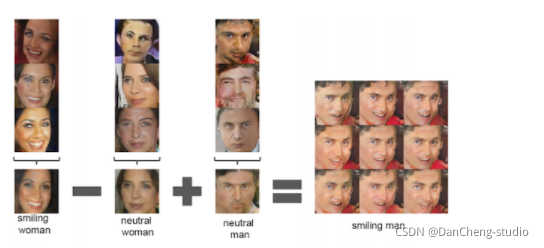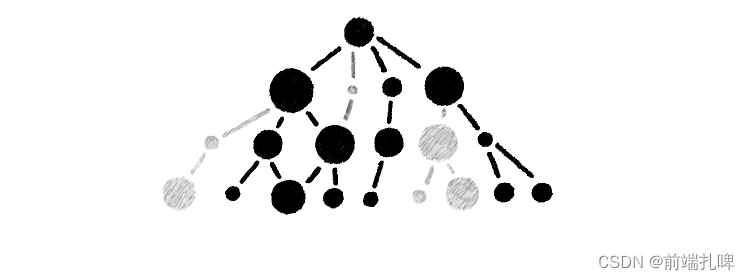本文简介
带尬猴,我是德育处主任
canvas 绘图时会根据当前状态来绘制。很多的 canvas 库都利用到这一特性。比如 p5.js 利用了 canvas 状态特性衍生出 push 和 pop 函数实现状态隔离(既然提到了,下一篇就讲这个)。
有兴趣了解 p5.js 的工友推荐阅读 《p5.js光速入门》。
什么是 Canvas 状态
canvas 是根据状态来绘图的。所谓的状态就是指当前画布正在使用什么填充色(fill)、什么描边色(stroke) 等样式。
比如当前的填充色(fill) 是红色,接下来所有图形的填充色都会是红色。
如果想在某一刻恢复到指定的填充色,就可以使用 canvas 提供的状态机制来实现了。
使用方法
canvas 提供了 save() 和 restore() 两个方法去操作状态。这两个方法通常也会成对出现。
save(): “打标记”,记录当前状态restore(): 恢复到save()记录的状态
举个例子
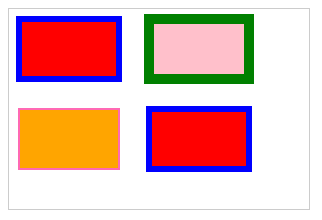
<canvas id="c" width="300" height="200" style="border: 1px solid #ccc;"></canvas>
<script>
const context = document.getElementById('c')
const ctx = context.getContext('2d')
ctx.fillStyle = 'red' // 设置填充色为红色
ctx.strokeStyle = 'blue' // 设置描边色为蓝色
ctx.lineWidth = 6 // 描边宽度 6
ctx.save() // 保存当前状态
// 第一个矩形
ctx.rect(10, 10, 100, 60)
ctx.fill()
ctx.stroke()
ctx.fillStyle = 'pink' // 设置填充色为粉色
ctx.strokeStyle = 'green' // 设置描边色为绿色
ctx.lineWidth = 10 // 描边宽度 10
ctx.beginPath()
// 第二个矩形
ctx.rect(140, 10, 100, 60)
ctx.fill()
ctx.stroke()
ctx.fillStyle = 'orange' // 设置填充色为橙色
ctx.strokeStyle = 'hotpink' // 设置描边色为亮粉
ctx.lineWidth = 2 // 描边宽度 2
ctx.beginPath()
// 第三个矩形
ctx.rect(10, 100, 100, 60)
ctx.fill()
ctx.stroke()
ctx.restore() // 恢复到之前保存的状态
ctx.beginPath()
// 第四个矩形
ctx.rect(140, 100, 100, 60)
ctx.fill()
ctx.stroke()
</script>从上面的例子可以看出,经过几轮的样式修改,在绘制第四个矩形时,想使用第一个矩形的样式,只需要在设置完第一个矩形的样式时使用 save() 做个标记,之后再使用 restore() 恢复一下即可。
需要注意的是,每次绘制矩形之前都需要使用 beginPath() 告诉 canvas 要重新绘制了。不然前面所绘制的矩形会被后面设置的样式覆盖掉。这个“问题”在 《Canvas 从进阶到退学》 里也有讲到,有兴趣的工友可以去瞧瞧。
canvas 状态可以将裁剪区域还原到指定状态,可以将变形的画布还原到指定状态,还可以将大部分样式还原到指定状态。有兴趣的工友可以自己动手尝试一下~
代码仓库
⭐雷猴 Canvas
推荐阅读
👍《Canvas 从入门到劝朋友放弃(图解版)》
👍《Canvas 从进阶到退学》
👍《Canvas 10款基础滤镜(原理篇)》
👍《p5.js 光速入门》
👍《Fabric.js 从入门到膨胀》
👍《前端需要的免费在线api接口》
点赞 + 关注 + 收藏 = 学会了 代码仓库